안녕하세요 스캔l민현기 입니다.
윈도우11 업데이트 이후에 가장 눈에 띄는 것이 바로 UI입니다...
문제는 UI가 너무 바뀌었다는것이죠...
* 우클릭 메뉴 원복 방법 (22000.194 정상작동)
일단 가장 불편한 것 중 하나가 바로 우클릭 메뉴가 바뀌었다는 것 입니다.
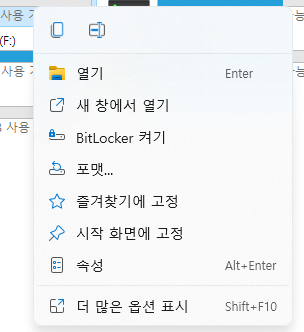
정작 사용해야하는 옵션은 죄다 [더 많은 옵션 표시]를 눌러서 기존의 레거시 메뉴를 띄워야 확인할 수 있죠...
이걸 기존의 윈도우10 처럼 레거시 스타일로 변경하는 방법입니다.
1. 시작 - cmd - 명령 프롬프트를 관리자 권한으로 실행
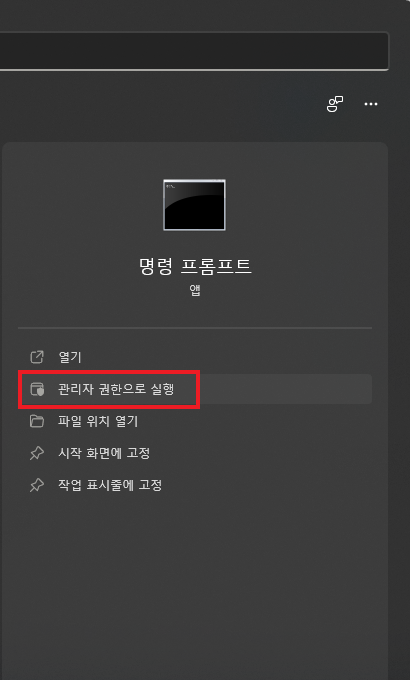
2. reg.exe add "HKCU\Software\Classes\CLSID\{86ca1aa0-34aa-4e8b-a509-50c905bae2a2}\InprocServer32" /f /ve 입력
- 원복시 reg.exe delete "HKCU\Software\Classes\CLSID\{86ca1aa0-34aa-4e8b-a509-50c905bae2a2}" /f 입력

3. "작업을 완료했습니다."가 나오면 Ctrl + Shift + Esc를 눌러서 작업관리자 호출 - 세부 정보 탭에 explorer.exe를 [작업 끝내기]
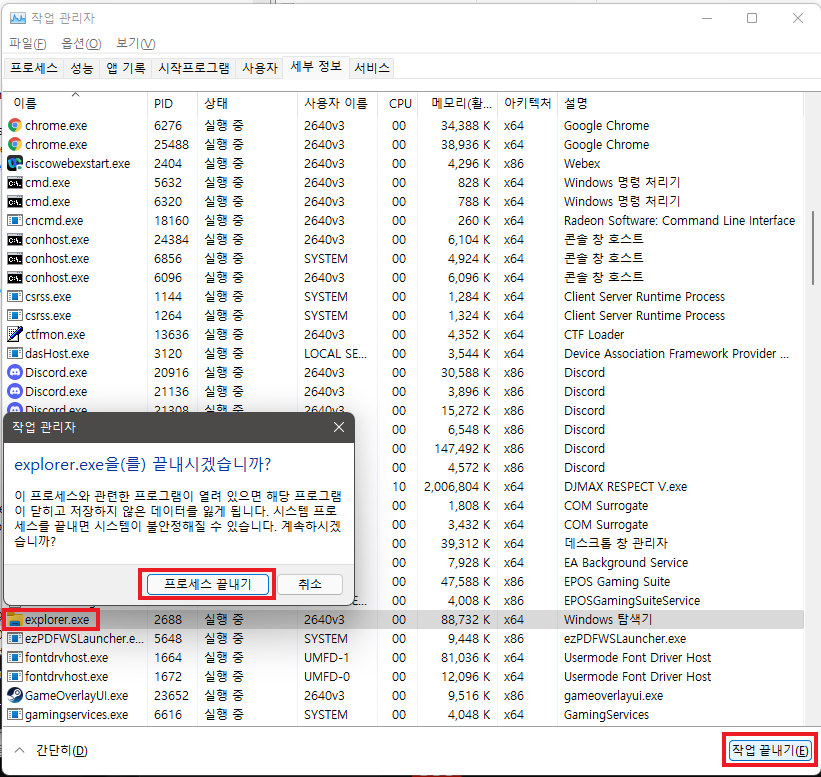
4. 작업관리자 좌측 상단에 [파일] - [새 작업 실행] - explorer.exe를 입력하여 Windows 탐색기를 재실행
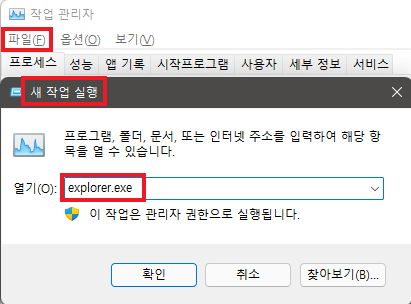
5. 우클릭해서 기존의 레거시 메뉴로 나오는지 확인
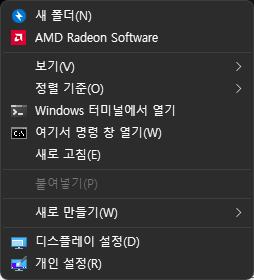
* Windows 탐색기 상단 UI 원복 방법 (22000.194 정상작동)
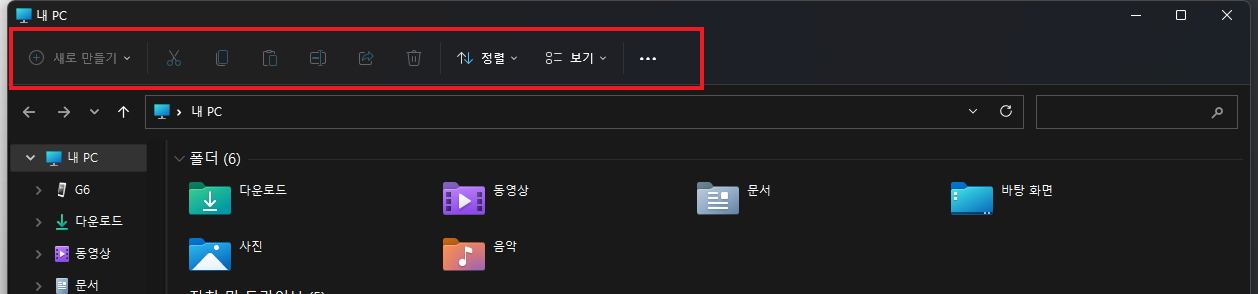
탐색기 UI도 새로 개편되었으나... 제 기준에서는 오히려 더 불편해져서 이를 원복하는 방법입니다..
1. 시작 - cmd - 명령 프롬프트를 관리자 권한으로 실행
2. reg.exe add "HKCU\Software\Classes\CLSID\{d93ed569-3b3e-4bff-8355-3c44f6a52bb5}\InprocServer32" /f /ve 입력
- 원복시 reg.exe delete "HKCU\Software\Classes\CLSID\{d93ed569-3b3e-4bff-8355-3c44f6a52bb5}" /f 입력
3. "작업을 완료했습니다."가 나오면 Ctrl + Shift + Esc를 눌러서 작업관리자 호출 - 세부 정보 탭에 explorer.exe를 [작업 끝내기]
4. 작업관리자 좌측 상단에 [파일] - [새 작업 실행] - explorer.exe를 입력하여 Windows 탐색기를 재실행
5. 완료
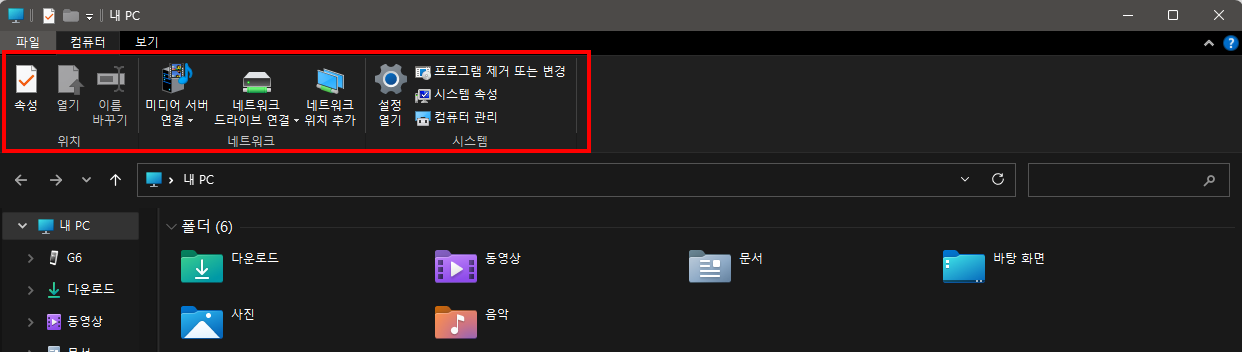



탐색기 속도도 빨라 졌구요..
위에 익스플로어 탐색기 kiil 보단 세부정보탭 말고 프로세스탭에서 다시시작 하면 리사이클 되서 반영됩니다.
킬하고 다시 익스플로러 실행하는데 철자 긴가민가 하다가 한참 멍때리는 경우도 있어서...